Cara Menyimpan Dan Membuka Dokumen Microsoft Word
July 31, 2018
Add Comment
Menyimpan dokumen pada Microsoft Word yang baru saja kita buat merupakan hal yang wajib dilakukan. Meskipun terdapat juga fitur auto save yang bisa menyimpan secara otomatis. Tujuan menyimpan dokumen ini yaitu agar tidak hilang tentunya, dan kita dapat mengubah kembali dengan membuka dokumen yang telah kita simpan tersebut.
Pada kesempatan ini, kita akan menjelaskan bagaimana cara cara menyimpan dokumen pada microsoft word baik yang anda gunakan word 2007 atau 2011 sekalipun, caranya sama. Jadi tutorial ini bisa anda terapkan pada microsoft word seri yang mana saja.
Baca juga tutorial lainnya :
Cara Menyimpan Dokumen Microsoft Word di Komputer
Nah, tidak perlu panjang lebar, sekarang kita langsung saja mulai tutorial bagaimana cara menyimpan dokumen Ms Word langsung ke direktori komputer yang sedang kita gunakan
1. Dari jendela kerja microsoft word anda, klik icon gambar sepeti disket di pojok kiri atas pada Quick Toolbar atau anda bisa juga klik melalui logo microsoft tepat di pojok kiri atas
Bila anda klik melalui logo, maka akan muncul beberapa menu lagi. Disana terdapat dua macam menu simpan yaitu Save dan Save As
Mungkin di sini perlu sedikit penjelasan mengenai apa sih bedanya Save dan Save As. Baik, ini penting untuk diketahui. Ketika anda pertama kali membuat dokumen di Word dan disimpan. Maka Save dan Save As statusnya sama. Yaitu sama - sama menyimpan dokumen dan terdapat perintah untuk memilih direktori tempat file akan disimpan seperti gambar berikut ini.
Setelah muncul kotak dialog untuk menempatkan
file, maka silahkan pilih dimana anda akan meletakan file tersebut. Untuk
memudahkan disini saya contohkan file akan ditempatkan di “documen”. Jangan
lupa juga beri nama dokumen tersebut kemudian klik “save”
Nah, setelah tersimpan ketika anda melakukan edit atau mengubah dokumen anda, dan ingin menyimpan lagi. Di sini terdapat perbedaan antara Save dan Save As. Jika anda menggunakan menu save di Quick toolbar statusnya Save. Yaitu menyimpan dokumen dengan nama yang sama serta lokasi yang sama. Dalam bahasa yang mudah Save = Simpan Kembali
Namun apabila anda pilih Save As, ini berbeda. Save As berarti Simpan sebagai dokumen baru, oleh sebab itu jika anda pilih save as maka anda akan diperintahkan untuk memilih direktori (tempat) menyimpan file tersebut dan juga memberi nama lagi. Dan dokumen menjadi dua. Pertama dokumen sebelum anda edit, dan yang kedua dokumen setelah anda edit.
Cara menyimpan dokumen pada Microsoft Word ke Flashdisk
Anda juga bisa menyimpan dokumen yang anda buat langsung ke flashdisk anda. Caranya sama. Jika dokumen itu baru anda buat dan belum pernah disimpan. Maka anda bisa pilih Save atau Save As. Kemudian setelah itu langsung pilih direktori flashdik anda di komputer. Namun jika dokumen tersebut sudah anda simpan di komputer, maka anda pilih Save As. Atau anda bisa pindahkan langsung dengan cara mengcopy dari direktori komputer ke flashdisk.
Baca tutorial : Cara menyimpan data dari komputer ke Flashdisk
Cara menyimpan File Word menjadi Pdf
Dokumen Microsoft Word yang kita buat juga bisa kita simpan langsung menjadi file bentuk Pdf. Jika anda menggunakan Microsoft Word 2007 maka anda perlu menginstall plugin Save As Pdf terlebih dulu. Adapun caranya, anda bisa pelajari di sini. Sudah saya posting dengan jelas dan gamblang. Silahkan anda ikuti.
Apabila anda sudah menggunakan Microsoft diatas 2007, maka fitur save Pdf file sudah tersedia jadi anda dapat dengan mudah melakukannya. Caranya klik file >> Save & Send >> Create Pdf Dokumen
Cara Membuka Dokumen Microsoft Word 2007
Ada beberapa cara untuk membuka sebuah file, contohnya kita akan membuka file microsoft word yang telah kita simpan. Dengan cara yang telah kita pelajari diatas. Anggap saja beberapa hari yang lalu kita telah membuat sebuah dokumen dengan program microsoft word 2007. Dan sekarang kita akan membukanya. Bagaimana kalo kita pake cara yang mudah saja sobat. Berikut langkah- langkahnya.
2.Setelah ketemu kemudian klik dua kali
Dengan mengeklik dua kali pada file tersebut sobat bisa langsung melakukan dua perintah tersebut. Pertama membuka microsoft word kemudian yang kedua membuka file yang tersimpan.
Gampang sekali kan ?
Saya rasa cukup singkat dan dapat dipahami kan. Pada intinya kita dapat membuka dokumen yang telah kita ketik pada lembar kerja Ms Word dapat dibuka dari akses mana saja. Jadi pada kesempatan ini kita telah belajar materi yang saling berkaitan yaitu cara menyimpan dokumen pada microsoft word 2007 dan cara membuka dokumen tersebut.
Bca juga : cara mengatur spasi tulisan di microsoft word
Sekian dulu dari saya, semoga tutorial singkat dan ringan ini dapat bermanfaat bagi anda yang membutuhkan. Jangan lupa bagikan juga pada teman - teman anda yang menurut anda membutuhkan tulisan ini. Terimakasih

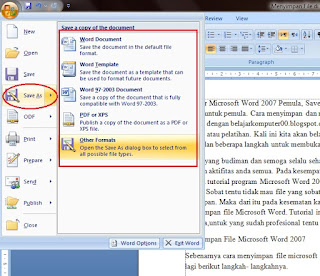


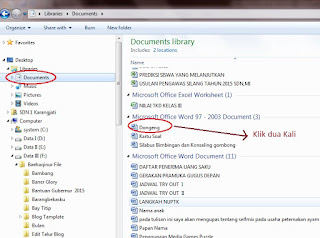
0 Response to "Cara Menyimpan Dan Membuka Dokumen Microsoft Word"
Post a Comment
Silahkan masukan komentar anda sebagai masukan untuk kemajuan blog ini. Atau silahkan bertanya bagi anda yang kurang jelas tentang beberapa penjelasan di kontent yang sedang anda baca. Terimakasih